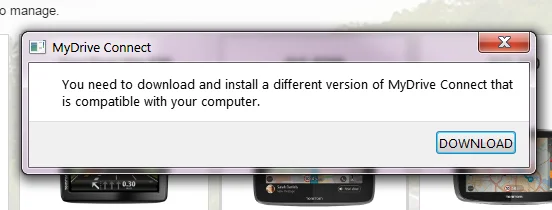Uwaga: czynności i ustawienia uwzględnione w tych często zadawanych pytaniach są dostępne wyłącznie w aplikacji MyDrive Connect dla systemu Windows w wersji 4.2.1.3477 i nowszych.
Jeśli po dokonaniu aktualizacji do najnowszej wersji aplikacji MyDrive Connect występują jakiekolwiek z następujących błędów:
- Wyświetlany jest następujący komunikat o błędzie: "Aparat renderowania uległ awarii. Czy załadować ponownie stronę?"
- Strony nie wyświetlają się prawidłowo
- Widoczny jest wyłącznie biały lub przezroczysty ekran
- Wyświetlany jest następujący komunikat o błędzie: „nie udało się utworzyć OpenGL”
- Program przestaje działać
Spróbuj przełączyć między różnymi trybami OpenGL w aplikacji MyDrive Connect, wykonując następujące czynności:
-
Kliknij prawym przyciskiem myszy ikonę MyDrive Connect ( (
 ) w obszarze powiadomień sytemu Windows, a następnie wybierz
Ustawienia
.
) w obszarze powiadomień sytemu Windows, a następnie wybierz
Ustawienia
.
-
Na karcie
OGÓLNE
kliknij menu rozwijane
trybu graficznego
i wybierz „OpenGL Angle”.
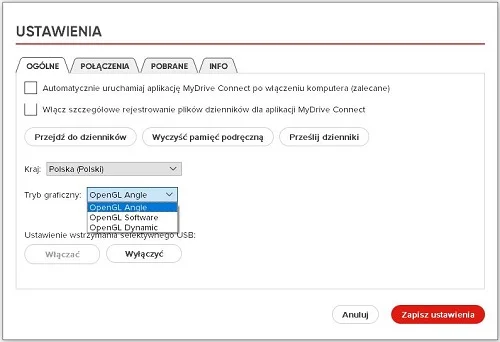
- Kliknij opcję Zapisz ustawienia .
- Aplikacja MyDrive Connect automatycznie uruchomi się ponownie i powinna działać normalnie.
Jeśli aplikacja MyDrive Connect wciąż nie działa lub jest wyświetlana nieprawidłowo, wykonaj poniższe czynności:
- Otwórz ponownie Ustawienia .
- Kliknij menu rozwijane trybu graficznego i wybierz „Oprogramowanie OpenGL”.
- Zapisz ustawienia i uruchom ponownie program.
-
Na ekranie pojawi się pytanie, czy aplikacja MyDrive Connect jest wyświetlana poprawnie. Jeśli nadal nie działa, kliknij
NIE
i zainstaluj oferowaną aplikację.